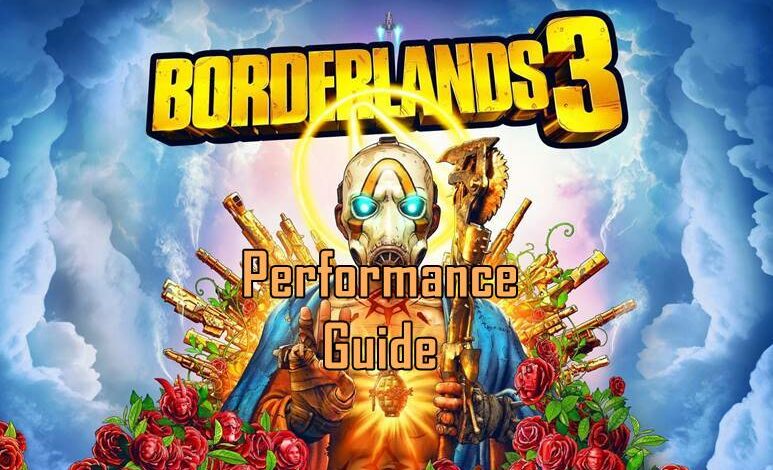Borderlands 3 lag, fps cali, crash e freeze – La versione più grande e attesa del 2019 è finalmente arrivata, Borderlands 3 deve essere la più grande versione di 2K degli ultimi anni. Ma ciò non significa che il gioco sia privo di bug e glitch.

I problemi di prestazioni sono del tutto comprensibili in Borderlands 3, poiché nessuna delle versioni AAA di quest’anno è stata perfetta. I giocatori si lamentano di lag, fps bassi e balbuzie casuali in tutti i forum. Quindi questi problemi di prestazioni potrebbero essere risolti? Sì, con pochi semplici passaggi, questi problemi possono essere risolti. Ecco come correggere il ritardo, i cali di fps, gli arresti anomali e il blocco in Borderlands 3.
Come correggere lag, cadute di FPS, arresti anomali e blocchi in Borderlands 3 (BL3)
Confronta le specifiche del tuo PC con i requisiti di sistema di Borderlands 3
Ecco i requisiti di sistema di Borderlands 3:
Minimo per giochi a 1080p
- Sistema operativo: Windows 7/8/10 (service pack più recente)
- Processore – AMD FX-8350 (Intel i5-3570)
- Memoria: 6 GB di RAM
- Scheda grafica – AMD Radeon™ HD 7970 (NVIDIA GeForce GTX 680 2GB)
- Disco rigido: 75 GB
Consigliato per giochi a 1440P
- Sistema operativo: Windows 7/8/10 (service pack più recente)
- Processore – AMD Ryzen™ 5 2600 (Intel i7-4770)
- Memoria: 16 GB di RAM
- Scheda grafica – AMD Radeon™ RX 590 (NVIDIA GeForce GTX 1060 6GB)
- Disco rigido: 75 GB
Come puoi vedere, hai bisogno di un FX-8350 e di una GTX 680 per eseguire Borderlands 3 con le impostazioni più basse con una risoluzione di 1080p. Ora, a giudicare dal fatto che un gran numero di giocatori giocava a Borderlands 2, che all’epoca era un titolo abbastanza meno impegnativo, molti potrebbero non aver aggiornato il proprio sistema nel tempo. Quindi controlla sempre prima i requisiti di sistema dei giochi e poi effettua l’acquisto.
Se si trattava di un acquisto Steam, avresti la possibilità di rimborsare questo gioco. Ma poiché è su Epic, non è possibile rimborsare i giochi.
Aggiorna i driver della tua scheda grafica
Driver obsoleti potrebbero essere a volte motivo di perdita di prestazioni. Ecco i link ai driver più recenti per le schede grafiche AMD e Nvidia:
Le migliori impostazioni grafiche o video per Borderlands 3
Aggiornamenti del sistema operativo Windows 10
Un recente aggiornamento di Windows 10 (KB4512941) che dovrebbe aggiornare la build di Windows corrente a 1903 18362.329 sta causando gravi problemi agli utenti di Windows 10. Subito dopo l’installazione dell’aggiornamento, le persone hanno iniziato a notare che i loro sistemi soffrono di un elevato utilizzo della CPU anche quando sono inattivi. L’utilizzo elevato della CPU è causato da Cortana e Windows Search. Sebbene Microsoft abbia dichiarato che stanno attualmente indagando su questo bug, è passato un po’ di tempo da quando l’aggiornamento è caduto, ma non è stato ancora risolto.
Ora la domanda è: possiamo risolvere questo problema da soli o dobbiamo aspettare che Microsoft rilasci una correzione ufficiale? Bene, la buona notizia è che c’è una soluzione, ma la cattiva notizia è che dovrai pasticciare con il registro del tuo PC che non possiamo consigliare. Ma se vuoi ancora farlo, ecco come:
(Nota: ricorda che questa è una soluzione avanzata in quanto comporta pasticciare con l’editor del registro. Questa soluzione è stata suggerita da un utente Reddit con il nome u/DefinitelyYou. Procedi solo se sei disposto a correre il rischio e in caso ciò finisca fino a rompere il tuo sistema operativo, non siamo responsabili.)
- stampa Windows + R tasti della tastiera
- Tipo ‘regedit‘
- Una volta aperta la finestra dell’Editor del Registro di sistema, vai in questa posizione: HKEY_CURRENT_USER Software Microsoft Windows CurrentVersion Cerca
- Elimina la chiave di ricerca
- Riavvia il tuo PC
Il problema di utilizzo elevato della CPU verrà risolto, ma la barra di ricerca o la funzione di ricerca sulla barra delle applicazioni di Windows non funzioneranno più. Quindi procedi con cautela!
Controlla i file di gioco

Il controllo dei file di Borderlands 3 potrebbe anche risolvere qualsiasi tipo di problema di prestazioni che stai riscontrando. Ecco come farlo:
- apri lanciatore epico
- vai nella tua libreria
- Prendi il puntatore del mouse in Borderlands 3
- Fare clic sull’icona Impostazioni accanto all’icona Start
- Fare clic su Verifica
- Riavvia il programma di avvio al termine del processo.
Esegui Epic Launcher con diritti di amministratore
L’avvio di Epic Launcher con diritti di amministratore potrebbe risolvere i tuoi problemi. Ecco come farlo:
- Vai alla cartella in cui hai installato Epic Games Launcher
- Fare clic con il pulsante destro del mouse su EpicGamesLauncher.exe e selezionare Proprietà
- Vai alla scheda Compatibilità
- Fare clic su Modifica impostazioni per tutti gli utenti
- In Livello di privilegio, seleziona Esegui questo programma come amministratore
- Fare clic su Applica
Chiudi le app di overclocking
Di recente, molti giochi hanno dovuto affrontare continui arresti anomali e blocchi a causa di utility di overclocking come MSI Afterburner o Zotac Firestorm. Prova a far funzionare la tua scheda grafica alle velocità di clock di base e cerca di evitare l’overclock d’ora in poi.
Pannello di controllo Nvidia
(Nota: questo è solo per gli utenti Nvidia)
La prima cosa che devi fare è cliccare su ‘Regola le impostazioni dell’immagine con l’anteprima‘Situato sul lato sinistro sotto Impostazioni 3D e assicurati che ‘Usa le impostazioni avanzate delle immagini 3D«È selezionato. Adesso:
- Apri il pannello di controllo di Nvidia
- Fare clic su Gestisci impostazioni 3D sulla barra di sinistra
- Fare clic sulla scheda Impostazioni programma
- Cerca Borderlands 3 nel menu a discesa sotto “Seleziona un programma da personalizzare”
- Se non vedi il gioco elencato, fai clic su Aggiungere e apparirà un altro elenco
- Se non riesce ancora a rilevare il gioco, devi aggiungere manualmente il file .exe.
- Clicca su Occhiata
- Individua la cartella in cui hai installato il gioco.
- Seleziona il file eseguibile o il file .exe che in questo caso dovrebbe essere bl3.exe
- Dopo aver aggiunto con successo il gioco, vedrai che le impostazioni del programma sono disponibili per il gioco
- Ora modifica le seguenti impostazioni:
Ottimizzazione del thread: In
Gestione energetica: Preferisci le massime prestazioni
Modalità a bassa latenza: Spento
Filtraggio texture – Qualità: Prestazione
Aggiorna (metodi aggiornati)
Ora che Borderlands 3 è su Steam, abbiamo deciso di inserire alcuni metodi aggiornati che possono aiutarti a eliminare qualsiasi tipo di ritardo o balbuzie nel gioco.
Controlla i file di Borderlands 3 su Steam (per gli utenti di Steam)
Se hai acquistato Borderlands 3 su Steam, puoi verificare i file di gioco:
- Vai alla tua libreria di Steam
- Fare clic con il tasto destro su Borderlands 3
- Seleziona le proprietà
- Fare clic sulla scheda File locali
- Fai clic su Verifica integrità dei file di gioco
Il processo richiederà alcuni minuti, quindi sii paziente.
Regola le impostazioni del pannello di controllo AMD (utenti Radeon)
Per gli utenti di schede grafiche AMD Radeon
Fare clic su Grafici globali.
- Radeon Anti Ritardo : Disabilitato
- Potenziamento Radeon : Disabilitato
- nitidezza dell’immagine : Spento
- Modalità anti-alias: Usa le impostazioni dell’app
- metodo di levigatura : Campionamento multiplo
- Filtraggio morfologico : Spento
- Filtraggio anisotropico : Disabilitato
- Qualità di filtraggio delle texture: prestazione
- Ottimizzazione del formato della superficie: Abilitato
- Modalità tassellatura: ottimizzato per AMD
- Aspetta Vsync: Spento
- OpenGL triplo buffering: Spento
- cache dello shader: ottimizzato per AMD
- Livello massimo di tassellazione: Spento
- Carico di lavoro della GPU: Grafica
- Radeon Freddo: Spento
- Controllo del target del frame rate: Disabilitato
Impostazioni del pannello di controllo Nvidia aggiornate
La prima cosa che devi fare è cliccare su ‘Regola le impostazioni dell’immagine con l’anteprima‘Situato sul lato sinistro sotto Impostazioni 3D e assicurati che ‘Usa le impostazioni avanzate delle immagini 3D«È selezionato. Adesso:
- Apri il pannello di controllo di Nvidia
- Fare clic su Gestisci impostazioni 3D sulla barra di sinistra
- Clicca su Impostazione globale
- Ora modifica le seguenti impostazioni:
Nitidezza dell’immagine: Spento
Ottimizzazione del thread: In
Gestione energetica: Preferisci le massime prestazioni
Modalità a bassa latenza: Spento
Filtraggio texture – Qualità: Prestazione
Aggiornamento di Windows KB4535996
Quando Borderlands 3 è stato lanciato sul launcher di Epic Games, un diverso aggiornamento di Microsoft Windows 10 stava causando problemi. E ora che Borderlands 3 è stato rilasciato su Steam, un diverso aggiornamento di Windows 10 sta causando problemi ora.
L’aggiornamento KB4535996 di Windows 10 è stato rilasciato pochi giorni fa ed è pieno di bug e sta causando molti problemi agli utenti di Windows.
Se non sei sicuro di aver già installato questo aggiornamento o meno. Basta fare clic su “Visualizza cronologia aggiornamenti” e vedrai tutti gli ultimi aggiornamenti installati sul tuo sistema. Se vedi un aggiornamento chiamato KB4535996. Devi disinstallarlo.
Nella finestra Cronologia aggiornamenti, vedrai l’opzione Disinstalla aggiornamenti in alto. Fare clic su di esso e dall’elenco degli aggiornamenti installati, selezionare quello che si desidera disinstallare. Fare clic destro su di esso e fare clic su Disinstalla.
Se pensi che questa guida ti abbia aiutato, faccelo sapere nella sezione commenti qui sotto. Inoltre, se stai affrontando problemi che non sono menzionati in questo articolo, puoi anche commentare di seguito. Cercheremo di venire fuori con una soluzione. Buona fortuna!
Dai un’occhiata ad altre guide di Borderlands 3:
È tutto gente!